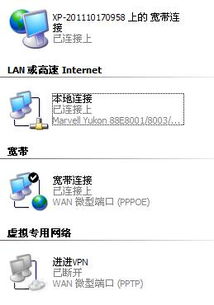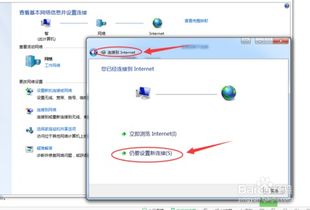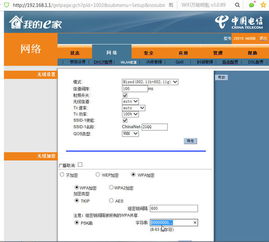轻松搞定!移动宽带安装路由器全攻略
在安装移动宽带路由器之前,我们需要做好一些准备工作。确保已经购买了适配的路由器,以及用于连接路由器和光猫的网线。同时,确认路由器的包装是否完好,配件是否齐全,包括路由器本体、电源适配器、网线等。接下来,我们将详细介绍如何安装和配置移动宽带路由器。

一、连接路由器和光猫
1. 插入电源:

将电源适配器的插头插入路由器的电源接口,并将另一端插入电源插座,为路由器供电。
2. 连接网线:
使用网线将路由器的WAN口(广域网口)连接到光猫(宽带调制解调器)的LAN口(局域网口)。如果路由器支持无线桥接功能,也可以选择无线连接,但这里我们主要讨论有线连接的方式。
二、连接设备到路由器
1. 连接电脑:
使用网线将电脑连接到路由器的LAN口。路由器的LAN口通常有多个,标有1、2、3、4等数字,任意一个都可以使用。
2. 连接无线设备:
如果使用手机、平板等无线设备,可以通过Wi-Fi连接到路由器。通常,路由器的Wi-Fi名称和密码会在路由器背面或说明书中标明。
三、设置路由器
1. 打开浏览器:
在电脑的浏览器中,输入路由器的管理地址,这个地址通常是`192.168.1.1`或`192.168.0.1`,也可能根据路由器的品牌和型号有所不同。如果路由器是首次使用,可能需要设置管理员密码。
2. 登录路由器:
在浏览器的地址栏输入管理地址后,会弹出路由器的登录界面。输入用户名和密码,用户名和密码通常是`admin`,但也有可能是其他值,具体可以查看路由器背面或说明书中的标签。
3. 配置网络:
在路由器的设置页面中,选择适合你的上网方式。常见的上网方式有PPPoE拨号、动态IP、静态IP等。由于移动宽带通常使用PPPoE拨号方式,因此在这里选择PPPoE拨号,并输入宽带账号和密码。
4. 设置Wi-Fi:
在“无线设置”选项中,可以修改Wi-Fi名称和密码,以及调整频段等参数。建议选择WPA-PSK/WPA2-PSK加密方法,并设置一个复杂且独特的密码,以提高网络安全性。
5. 保存并重启:
完成以上设置后,保存配置并重启路由器。重启完成后,路由器就会按照你设置的参数工作。
四、测试网络连接
1. 有线连接测试:
通过网线连接到路由器的电脑,打开浏览器访问一些网站或使用网络测速工具来测试网速。如果一切正常,说明有线连接已经成功。
2. 无线连接测试:
使用手机、平板等无线设备连接到路由器的Wi-Fi网络,同样访问一些网站或使用网络测速工具来测试网速。如果一切正常,说明无线连接也已经成功。
五、常见问题及解决方案
1. 无法联网:
当发现无法联网时,首先检查路由器是否已正确连接并供电。其次,检查网线是否插好,以及光猫和路由器之间的连接是否正常。如果以上都没有问题,可以尝试重启路由器或光猫。
2. 忘记登录密码:
如果忘记了路由器的登录密码,可以尝试重置路由器。重置路由器的方法通常是在路由器背面找到一个小孔或按钮,按住不放直到路由器的指示灯闪烁或重启为止。重置后,路由器的登录密码会恢复到出厂设置,通常是`admin`。
3. IP地址冲突:
如果路由器的LAN口地址与光猫的LAN口地址冲突,会导致无法上网。这时,可以登录路由器设置页面,将路由器的LAN口地址修改为与光猫不同的地址段。例如,如果光猫的LAN口地址是`192.168.1.1`,可以将路由器的LAN口地址修改为`192.168.2.1`。
4. 信号不稳定:
如果无线信号不稳定,可以尝试调整路由器的位置,避免将路由器放置在角落或障碍物后面。同时,可以尝试调整路由器的频段和信道,选择干扰较小的频段和信道来提高信号稳定性。
六、高级设置(可选)
1. MAC地址克隆:
如果移动宽带运营商对上网设备进行了MAC地址绑定,可以通过路由器的MAC地址克隆功能来解决。登录路由器设置页面,找到MAC地址克隆选项,将电脑的MAC地址克隆到路由器上,然后保存并重启路由器。
2. 端口转发:
如果需要在外网访问家里的设备(如摄像头、服务器等),可以通过路由器的端口转发功能来实现。登录路由器设置页面,找到端口转发选项,设置需要转发的端口和对应的内网IP地址。
3. 家长控制:
如果家里有小孩需要限制上网时间或访问特定网站,可以使用路由器的家长控制功能。登录路由器设置页面,找到家长控制选项,设置小孩的上网时间和允许访问的网站列表。
七、注意事项
1. 定期更新密码:
为了提高网络安全性,建议定期更新路由器的登录密码和Wi-Fi密码。
2. 避免使用默认设置:
尽量避免使用路由器的默认设置,如默认的登录用户名和密码、默认的Wi-Fi名称和密码等。这些默认设置容易被破解或攻击。
3. 注意网络安全:
在上网时,注意保护个人隐私和信息安全。避免在公共Wi-Fi环境下进行敏感操作,如网银交易、登录重要账号等。
4. 备份设置:
在对路由器进行重大更改之前,建议先备份当前设置。这样,在出现问题时可以快速恢复到之前的状态。
通过以上步骤和注意事项的介绍,相信你已经能够轻松安装和配置移动宽带路由器了。如果遇到任何问题或困难,可以随时参考路由器的说明书或联系移动宽带的客服人员寻求帮助。祝你上网愉快!
- 上一篇: 应用验证无反应怎么办?
- 下一篇: 如何查询教师资格证电子版证书?
-
 轻松搞定!路由器设置全攻略资讯攻略11-14
轻松搞定!路由器设置全攻略资讯攻略11-14 -
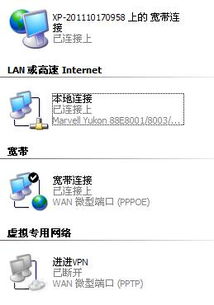 揭秘:轻松搞定宽带连接故障的绝招资讯攻略12-05
揭秘:轻松搞定宽带连接故障的绝招资讯攻略12-05 -
 轻松搞定!新路由器无线WiFi设置全攻略资讯攻略10-29
轻松搞定!新路由器无线WiFi设置全攻略资讯攻略10-29 -
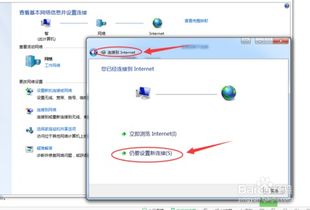 轻松搞定!Windows7宽带连接错误815的解决方案资讯攻略12-02
轻松搞定!Windows7宽带连接错误815的解决方案资讯攻略12-02 -
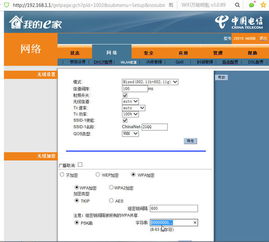 轻松搞定!我的E家WIFI设置全攻略资讯攻略02-20
轻松搞定!我的E家WIFI设置全攻略资讯攻略02-20 -
 轻松搞定!路由器安装全攻略资讯攻略11-25
轻松搞定!路由器安装全攻略资讯攻略11-25